来源:小编 更新:2024-09-24 10:46:02
用手机看

随着科技的不断发展,Widows 10系统因其强大的功能和良好的兼容性,成为了许多用户的首选操作系统。下面,我们将详细讲解如何安装Widows 10系统,让您轻松上手。


在开始安装Widows 10系统之前,您需要做好以下准备工作:
下载Widows 10安装镜像:您可以从微软官方网站下载Widows 10安装镜像,或者使用第三方网站提供的镜像文件。
准备U盘或DVD:将下载的镜像文件烧录到U盘或DVD中,以便在安装过程中使用。
备份重要数据:在安装Widows 10系统之前,请确保备份电脑中的重要数据,以免在安装过程中丢失。
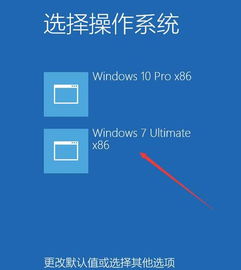
以下是制作启动U盘的步骤:
下载并安装Widows 10 Media Creaio Tool。
打开Media Creaio Tool,选择“创建安装介质”。
选择“USB闪存驱动器”或“DVD”,然后点击“下一步”。
选择要使用的U盘或DVD,然后点击“下一步”。
等待Media Creaio Tool将镜像文件烧录到U盘或DVD中。
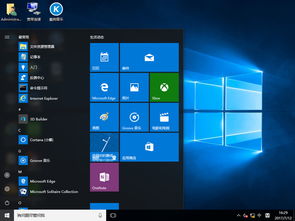
以下是启动电脑并安装Widows 10的步骤:
将制作好的启动U盘插入电脑。
重启电脑,进入BIOS设置,将U盘设置为第一启动设备。
保存BIOS设置并退出,电脑将自动从U盘启动。
在启动界面选择“安装Widows”,然后点击“下一步”。
选择“自定义:仅安装Widows(高级)”。
选择要安装Widows的分区,然后点击“下一步”。
等待Widows 10安装程序进行分区和安装。
安装完成后,选择“完成”。

以下是设置Widows 10系统的步骤:
选择语言、地区和键盘布局,然后点击“下一步”。
选择“个人账户”或“工作账户”,然后点击“下一步”。
设置用户名和密码,然后点击“下一步”。
选择是否启用Widows Hello,然后点击“下一步”。
选择是否启用OeDrive,然后点击“下一步”。
等待Widows 10系统进行应用设置。

通过以上步骤,您已经成功安装了Widows 10系统。在安装过程中,请注意备份重要数据,以免丢失。同时,根据个人需求,您还可以对Widows 10系统进行个性化设置,以获得更好的使用体验。